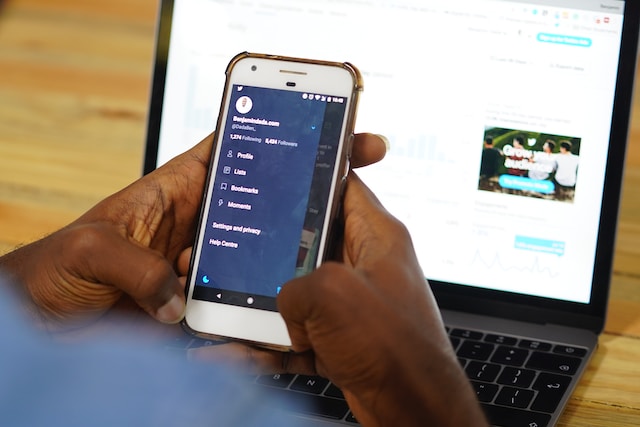Les caches de Twitter sont des fichiers temporaires que la plateforme stocke sur votre appareil afin d'améliorer les performances et de réduire les temps de chargement. La taille du cache augmente à chaque fois que vous utilisez cette plateforme de médias sociaux. Au fil du temps, il devient trop volumineux, ce qui entraîne un ralentissement de la plateforme ou des problèmes aléatoires. C'est pourquoi vous devez apprendre à vider le cache de Twitter pour résoudre ces problèmes.
Ne vous inquiétez pas si cela vous semble trop technique. Une fois que vous savez ce que vous faites, il est facile de supprimer le cache. Ce guide vous montrera comment procéder sur différents appareils afin que vous puissiez continuer à utiliser Twitter en toute transparence.

Table des matières
Comment vider le cache de Twitter sur l'iPhone rapidement
Votre application Twitter (maintenant X) se bloque-t-elle soudainement ? L'application met-elle plus de temps que d'habitude à afficher votre chronologie ? Les informations de plusieurs profils sont-elles obsolètes ?
Voici quelques signes qui indiquent que vous devez effacer le cache de X sur votre iPhone.
Voici comment vider le cache de Twitter sur l'iPhone :
- Ouvrez l'application mobile X sur votre iPhone.
- Appuyez sur l'onglet Pour vous dans l'application pour passer à la chronologie algorithmique de la plateforme.
- Balayez vers la droite pour afficher le panneau latéral. Vous pouvez également appuyer sur l'icône icône de profil avec votre photo dans le coin supérieur gauche.
- Sélectionnez Paramètres et support dans ce menu et appuyez sur Paramètres et confidentialité.
- Naviguez vers Accessibilité, Affichage et Langues et ouvrez Utilisation des données.
- Ouvrez Media Storage dans la section Storage.
- Choisissez Effacer le stockage média pour supprimer les données GIF et les images de votre iPhone. Touchez à nouveau Effacer le stockage multimédia lorsqu'il apparaît en bas de l'écran.
- Retournez à la page précédente et ouvrez Web Storage sous la section Storage.
- Sélectionnez Effacer le stockage des pages Web et appuyez sur la même option lorsqu'elle apparaît en bas de votre appareil.
Fermez l'application et relancez-la. Bien que le chargement initial soit un peu plus long, vous ne rencontrerez aucun problème. Lorsque vous reviendrez à l'application X sur votre iPhone, tout se passera rapidement.

Comment vider le cache de Twitter pour Android en moins de 5 minutes
Il est essentiel d'effacer le cache X pour garantir une utilisation fluide de l'application. Comme nous l'avons souligné précédemment, les ralentissements et les dysfonctionnements indiquent que vous devez supprimer ces fichiers temporaires. Ils peuvent occuper plusieurs gigaoctets (Go) d'espace, ce qui réduit l'espace de stockage pour les autres applications et les fichiers multimédias.
Suivez ce guide pour savoir comment vider le cache de Twitter pour Android :
- Localisez l'application mobile X sur votre smartphone Android.
- Maintenez l'icône de l'application enfoncée jusqu'à ce qu'un menu s'affiche à l'écran.
- Sélectionnez App Info pour ouvrir le menu des paramètres Android de X. Sur certains appareils mobiles, il se peut que vous ne voyiez que le "i" en minuscules à l'intérieur d'un cercle. Appuyez sur cette icône pour accéder à la page App Info.
- Appuyez sur le bouton Arrêt forcé pour vous assurer que X ne s'exécute pas en arrière-plan.
- Ouvrez Stockage et Cache et choisissez Vider le cache sur cette page.
Après avoir suivi ces étapes, vous ne devriez plus rencontrer de problèmes inattendus lorsque vous ouvrez X.

Nettoyer le cache de Twitter pour vos navigateurs d'ordinateur et de téléphone portable
Si vous visitez X sur un ordinateur de bureau ou un navigateur mobile, il est utile d'effacer leurs fichiers cache. Suivez les étapes de ce guide pour effacer ces fichiers temporaires :
Remarque : les instructions ci-dessous concernent Google Chrome. Les étapes devraient être similaires si vous utilisez d'autres navigateurs tels que Firefox, Brave, Opera et Safari. Si vous ne trouvez pas cette option, recherchez "cache" sur la page des paramètres du navigateur.
- Ouvrez Google Chrome sur votre ordinateur de bureau ou votre smartphone.
- Cliquez avec le bouton gauche sur le bouton à trois points dans le coin supérieur droit de votre écran.
- Sélectionnez Effacer les données de navigation dans le menu déroulant du navigateur.
- Si vous êtes sur un smartphone, sélectionnez Plus d'options et appuyez sur Images et fichiers mis en cache. Sur un ordinateur de bureau, assurez-vous que le navigateur ne sélectionne que Images et fichiers mis en cache.
- Cliquez à gauche sur le bouton Effacer les données pour supprimer les fichiers temporaires de tous les sites.
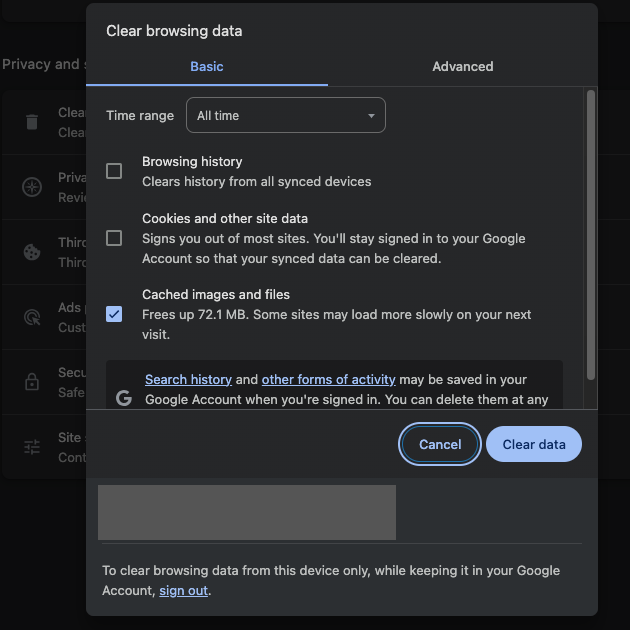
Comment effacer les cookies sur Twitter : Guide pour les navigateurs de bureau et mobiles
Les cookies de Twitter sont de petits fichiers que la plateforme enregistre sur votre appareil à des fins d'authentification et de mémorisation de vos préférences. C'est pourquoi vous n'avez pas besoin de vous connecter ou de configurer vos préférences chaque fois que vous visitez la plateforme.
Ce guide explique comment supprimer les cookies de Twitter sur votre ordinateur et votre navigateur mobile Google Chrome :
Remarque : vous devriez pouvoir effectuer cette opération sur tous les navigateurs de bureau et mobiles.
Google Chrome sur votre ordinateur :
- Cliquez sur le bouton à trois points et ouvrez Paramètres.
- Cliquez avec le bouton gauche de la souris sur Confidentialité et sécurité dans le panneau latéral.
- Ouvrez Cookies tiers et allez à Voir toutes les données du site et les autorisations.
- Modifiez le paramètre Trier par en remplaçant le paramètre Le plus visité par le paramètre Nom.
- Faites défiler vers le bas et cherchez twitter.com.
- Cliquez avec le bouton gauche de la souris sur l'icône de la corbeille à côté de twitter.com. Une fenêtre contextuelle s'affiche, vous informant de ce qui va se passer avec cette action. Sélectionnez Supprimer pour supprimer tous les cookies de Twitter.
- Cherchez x.com sur la même page et répétez l'étape 6.
Google Chrome sur Android :
- Ouvrez Google Chrome sur votre appareil Android, appuyez sur le bouton à trois points et ouvrez Paramètres.
- Faites défiler vers le bas, ouvrez Site Settings et naviguez jusqu'à Data Stored.
- Recherchez twitter.com et ouvrez-le.
- Appuyez sur le bouton de suppression situé à côté de la section Usage et sélectionnez à nouveau Supprimer dans la fenêtre contextuelle.
- Retournez à la page Données stockées et recherchez x.com. Répétez l'étape 4 une nouvelle fois pour effacer les cookies.
Google Chrome sur iOS :
Remarque : au moment de la rédaction de cet article, vous ne pouvez effacer les cookies de tous les sites web que sur Google Chrome. Vous serez alors déconnecté de tous les sites web sur ce navigateur.
- Ouvrez Google Chrome et appuyez sur le bouton à trois points.
- Sélectionnez Effacer les données de navigation et sélectionnez Cookies et données de site en tapant dessus.
- Appuyez sur le bouton Effacer les données de navigation en bas de l'écran.
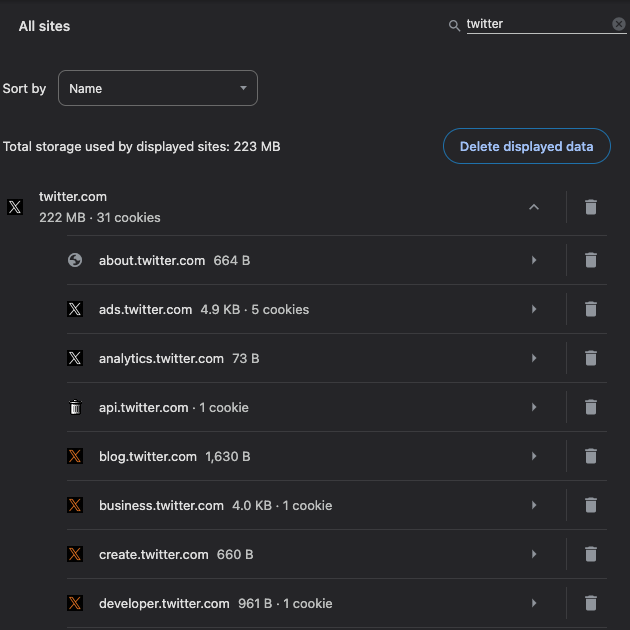
Comment supprimer les données Twitter sur votre appareil Android et iOS
Les techniques ci-dessus résoudront la plupart des problèmes que vous rencontrez sous X. Toutefois, dans certaines situations, vous rencontrerez encore des problèmes même si vous videz le cache de la plateforme.
Dans ce cas, vous devez effacer les fichiers de données du X. Cette section vous montre comment supprimer les données Twitter sur vos appareils Android et iOS :
Android :
- Maintenez enfoncée l'application X sur votre smartphone Android et sélectionnez App Info.
- Appuyez sur le bouton Arrêt forcé pour fermer l'application X sur votre appareil.
- Allez dans Stockage et cache et sélectionnez Effacer le stockage.
iOS :
- Allez dans l'application X sur votre iPhone et appuyez sur le bouton de la photo de profil.
- Sélectionnez Paramètres et support dans le panneau latéral et naviguez jusqu'à Paramètres et confidentialité.
- Choisissez Accessibilité, Affichage et Langues, puis appuyez sur Utilisation des données.
- Sélectionnez Stockage Web dans la section Stockage et appuyez sur Effacer tout le stockage Web.
- Appuyez sur le bouton Effacer tout le stockage Web en bas de l'écran.
Cette opération supprime tous les fichiers X stockés sur votre appareil. Elle supprime également l'historique de vos recherches sur Twitter. Par conséquent, la plateforme n'affichera plus vos anciennes requêtes dans la barre de recherche.
Cependant, dans certains cas, l'application apparaîtra toujours gonflée, ou il peut y avoir des problèmes. Dans ce cas, vous devez désinstaller X et l'installer à nouveau. Vous serez ainsi assuré de disposer de la dernière version et de résoudre tous les problèmes liés à l'application.
Pourquoi Twitter occupe-t-il autant d'espace de stockage ?
Twitter occupe beaucoup d'espace de stockage en raison de la quantité de données qu'il enregistre sur votre appareil. Les développeurs de l'application enregistrent ces données de sorte que lorsque vous ouvrez X, tout se charge rapidement. L'interface utilisateur de Twitter n'est pas lente et l'expérience est agréable.
En même temps, l'application enregistre tout ce qui est nouveau lorsque vous le rencontrez pour la première fois. Il peut s'agir d'images, de vidéos, de messages, de GIF, etc.
Lorsque Twitter peut accéder à toutes ces données, vous bénéficiez d'une expérience agréable et fluide sur la plateforme. De plus, le cache de la plateforme fait une grande différence si vous vous trouvez dans une zone où la connectivité internet est médiocre.
Tout ce qui se trouve sur la plateforme se charge rapidement, même si la vitesse de l'internet n'est pas très élevée.
Par conséquent, la taille de l'application augmentera à chaque fois que vous l'utiliserez.
À quelle fréquence devez-vous effacer le cache de Twitter de votre appareil ?
Il n'existe pas de règle générale concernant la fréquence à laquelle vous devez vider le cache de Twitter. Comme nous l'avons souligné précédemment, il s'agit de fichiers temporaires. Lorsque vous les supprimez, vous ne remarquez rien d'autre qu'une légère augmentation des temps de chargement initiaux.
Lorsque vous utilisez X, vous voyez des tas de textes, de vidéos, de GIF et d'images. Sans cache, ces éléments peuvent mettre un certain temps à s'afficher sur votre appareil.
Il n'y a aucune raison d'effacer ces fichiers temporaires jusqu'à ce que vous rencontriez des problèmes inattendus sur Twitter. Cela se produit généralement en raison d'une corruption des données. Une autre raison de supprimer le cache est qu'il occupe un espace de stockage important.

TweetDelete vous aide à effacer vos anciens messages de votre compte
Si vous remarquez que X ne fonctionne pas comme prévu, essayez de vider le cache de l'application pour voir si cela résout le problème. Si vous supprimez les cookies de Twitter, vous devez vous reconnecter à votre compte.
Vous cherchez un moyen fiable de supprimer vos anciens messages de votre compte Twitter ? Les gens veulent souvent le faire pour protéger leur vie privée en ligne. Une autre raison est de s'assurer que leurs activités en ligne n'entravent pas leurs chances de trouver un emploi.
En effet, n'importe qui peut lire vos anciens messages pour en savoir plus sur vous. Si vous publiez quelque chose de controversé, d'insensible, d'offensant ou de nuisible, vous devez le retirer. Pourquoi ?
On ne sait jamais quand de tels tweets peuvent nuire à votre réputation en ligne et hors ligne. De plus, il est facile de sortir les choses de leur contexte, car les messages datent de plusieurs années.
TweetDelete vous permet de choisir et d'effacer plusieurs messages sur votre page de profil grâce à sa fonction de suppression en bloc de tweets. Il n'y a aucun moyen de savoir que vous avez supprimé des tweets spécifiques, car ce service ne laisse aucune trace d'une telle activité.
Saviez-vous que X n'affiche que 3 200 de vos messages les plus récents sur votre page de profil ? Par conséquent, vous ne pouvez pas voir ce que contiennent vos anciens messages. Heureusement, le filtre personnalisé peut parcourir tous vos messages et vous aider à trouver ce que vous cherchez.
Cet outil est également fourni avec la tâche de suppression automatique pour automatiser la suppression de vos anciens messages. Utilisez ce guide sur la façon de vider le cache de Twitter avec TweetDelete pour vous assurer que vous ne rencontrerez jamais de problèmes sur X !